Zennの執筆環境を快適にする(DevContainer + WSL2 + Docker)
はじめに
今回の記事は、以下で構築した環境を快適にするための修正内容です。
現環境の課題
今回解決する課題は以下の3点です。
- コンテナ開始後、いちいちプレビューを開始するのが面倒くさい。
- 簡単に記事内に画像を貼り付けたい。
- 今後記事が増えてきた時、自動生成されるslugだとわかりづらい。
それでは早速それぞれの課題について改善を行っていきましょう。
環境改善
Update.1 コンテナ起動時にプレビューを開始する
コンテナを起動した後、いちいち手動でnpx zenn previewをコマンド実行するのが面倒なので、コンテナにリモート接続するたびに自動実行されるように設定します。
/****** 前 略 ******/
"mounts": [
"source=${localEnv:HOME}${localEnv:USERPROFILE}/.gitconfig,target=/home/node/.gitconfig,type=bind"
],
+ "postStartCommand": "npx zenn preview",
"customizations": {
"vscode": {
"extensions": [
/****** 後 略 ******/
その他、devcontainer.jsonの各プロパティについては以下を参照。
Update.2 画像の貼り付けを簡単にする
ZennをGitHub連携して画像管理もする場合によくでてくるのが、VSCodeの拡張機能 Paste Image なんですが・・・。
困ったことにこれが、WSLのリモートコンテナ上だと動かない(Mac環境ならいける?)
詳しい説明は省きますが、色々試してみたり、他の拡張機能も触ってみたのですが、なかなかうまくいかない。
そんな時に見つけたのがこちら。
2023年5月の VSCode(ver 1.79) で拡張機能なしでMarkdownに画像が貼り付けられるようになっていたみたいです。
画像の保存先も変更可能で、ワークスペース内の設定ファイルに以下を追加してみました。
{
"markdown.copyFiles.destination": {
"articles/*.md": "/images/articles/${documentBaseName}/",
"books/*/*.md": "/images/books/${documentDirName}/${documentBaseName}/"
}
}
articlesファイル内で画像貼り付けを行った場合は/images/articles/{記事ファイル名}/内に画像が配置されます。
しかし、この機能もなかなか曲者で、注意点が3つほど・・・。
注意① ${documentDirName}のバグ
設定ファイルではbooks用の設定も行っておりますが、変数${documentDirName}にバグがあり、うまく機能しません・・・。
注意② 画像ファイル名の設定ができない
現状、保存される画像ファイル名も変更ができないようで、image.pngまたはimage-{連番}.pngでしか出力されません。
注意③ Zenn CLI との相性の悪さ
この機能、使い方は簡単で、記事内でスクリーンショットを挿入箇所でCtrl + Vを十個するだけなんですが・・・。

挿入されるときのコードが相対パスなんです。
Zenn公式からもご丁寧に注意されている誤った指定方法なんです。

なので貼り付けた後は手動で絶対パスにしてあげてください・・・。
Update.3 記事、本の作成を簡単にする
最後のアップデートとして、記事・本の作成を簡単に実装します。
Zenn CLI 標準のコマンドだと、ランダムなスラッグによるファイル名(またはディレクトリ名)の記事(または本)が生成されるじゃないですか。
あのslugだけだとわかりづらいので、生成されるファイルのフォーマットをyyyymmdd-{ランダムなslug}にしたいと思います。
Googleが開発しているJavaScriptで記述できるzxを使用してみます。
zxのインストール
Dockerfileにzxをインストールするよう記述を追加します。
###### 前 略 ######
RUN apk -no-catche add \
git \
bash\
&& yarn global add zenn-cli \
&& yarn global add zx
###### 後 略 ######
Dockerfileを修正後、コンテナをリビルドしておきます。
npmの初期化
リビルド後、コンテナのターミナルで以下のコマンドを実行。
npm init
コマンドを実行するとpackage.jsonというファイルが作成されます。
コマンド実行時に入力要求される項目はとりあえずすべてEnterでもいいでしょう。
詳しいプロパティの内容は以下を参照。
JavaScriptファイルの作成
次に、zxコマンドで動作するスクリプトファイルを作成します。
scriptsフォルダを作成し、new-files.mjsファイルを作成します。
#!/usr/bin/env zx
$.verbose = false;
const path = require("path");
// 1,2番目はnodeとzxのパスのため、3番目の引数以降を取り出す
const args = process.argv.slice(3);
// 日付取得
const today = (await $`date "+%Y%m%d"`).stdout.trim();
// ファイルの作成
var filePath = "";
switch (args[0]) {
case "article":
// articleファイルの作成
var result = (await $`zenn new:article`).stdout.trim();
// 作成したファイル名の取得
filePath = result.match(/articles\/.*\.md/)[0];
break;
case "book":
// bookフォルダとファイルの作成
var result = (await $`zenn new:book`).stdout.trim();
// 作成したフォルダ名の取得
filePath = result.match(/books\/.*(?=\/)/)[0];
break;
default:
// 引数が不正の場合は例外をスロー
throw "error: invalid arguments.";
}
// 日付付きslugの生成
let { dir, base: fileName } = path.parse(filePath);
let newPath = `${dir}/${today}-${fileName}`;
// ファイルのリネーム
$`mv ${filePath} ${newPath}`;
var green = '\x1B[32m';
var reset = '\x1B[39m';
console.log("created: " + green + newPath + reset);
package.jsonにコマンドの実装
スクリプトファイルが完成したら、package.jsonファイルを編集します。
/***** 前 略 *****/
"scripts": {
"new-article": "zx ./scripts/new-files.mjs article",
"new-book": "zx ./scripts/new-files.mjs book"
},
/***** 後 略 *****/
使い方
以上で、準備が整いました。
後は、コンテナのターミナルから
npm run new-article
と打てば、日付付きの記事ファイルが、
npm run new-book
と打てば、日付付きの本ディレクトリがそれぞれ生成されます。
まとめ
新しい知識も取り入れて、これでだいぶZennの執筆が楽になったのではないでしょうか。
画像の挿入など、まだまだ改善の余地はありますが、とりあえずはこれで運用してみたいと思います。
実際に私が運用しているリポジトリはこちら。




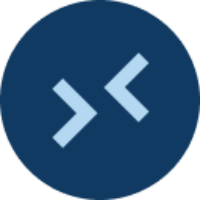
Discussion